Установка nginx php fpm на разных серверах. Принцип функционирования примера. Отключи показ версии сервера на всех ошибочных страницах
Nginx – один из самых популярных веб-серверов в мире, позволяющий размещать очень объемные сайты с высоким трафиком. Он, как правило, расходует меньше ресурсов, чем Apache. Также его можно использовать в качестве обратного прокси-сервера.
Данное руководство поможет установить Nginx на сервер Ubuntu 16.04.
Требования
- Сервер Ubuntu 16.04.
- Не-root пользователь с доступом к команде sudo (об этом – в ).
1: Установка Nginx
Пакет Nginx доступен в стандартном репозитории системы Ubuntu.
Поскольку это первое взаимодействие с системой пакетирования apt в текущей сессии, нужно обновить индекс пакетов. После этого можно установить Nginx.
sudo apt-get update
sudo apt-get install nginx
После этого пакетный менеджер установит веб-сервер и все его зависимости.
2: Настройка брандмауэра
Прежде чем запустить Nginx, нужно настроить брандмауэр для поддержки трафика этого сервиса. Во время установки Nginx регистрируется как сервис в ufw, потому разрешить трафик веб-сервера очень просто.
Откройте список настроек приложений ufw:
sudo ufw app list
Команда вернёт:
Available applications:
Nginx Full
Nginx HTTP
Nginx HTTPS
OpenSSH
Как видите, в списке есть три профиля Nginx:
- Nginx Full: этот профиль открывает порт 80 (незашифрованный сетевой трафик) и 443 (зашифрованный трафик TLS/SSL).
- Nginx HTTP: профиль для незашифрованного трафика HTTP на порт 80.
- Nginx HTTPS: профиль для зашифрованного трафика TLS/SSL на порт 443.
Чтобы включить профиль, введите:
sudo ufw allow "Nginx HTTP"
Убедитесь в том, что профиль включен:
Команда должна сообщить, что трафик HTTP разрешен:
Status: active
To Action From
-- ------ ----
OpenSSH ALLOW Anywhere
Nginx HTTP ALLOW Anywhere
OpenSSH (v6) ALLOW Anywhere (v6)
Nginx HTTP (v6) ALLOW Anywhere (v6)
3: Тестирование веб-сервера
После установки Ubuntu 16.04 запустит Nginx автоматически. На данный момент веб-сервер должен запуститься и работать.
Чтобы убедиться в том, что Nginx запущен, запросите его состояние в системе инициализации systemd.
systemctl status nginx
nginx.service - A high performance web server and a reverse proxy server
Loaded: loaded (/lib/systemd/system/nginx.service; enabled; vendor preset: enabled)
Active: active (running) since Mon 2016-04-18 16:14:00 EDT; 4min 2s ago
Main PID: 12857 (nginx)
CGroup: /system.slice/nginx.service
├─12857 nginx: master process /usr/sbin/nginx -g daemon on; master_process on
└─12858 nginx: worker process
Как видите, сервис успешно запущен.
Также можно попробовать посетить стандартную посадочную страницу Nginx. Она доступна в браузере по доменному имени или IP-адресу.
Если вы не знаете своего IP-адреса, вы можете узнать его с помощью командной строки. Введите:
ip addr show eth0 | grep inet | awk "{ print $2; }" | sed "s/\/.*$//"
Команда вернёт несколько строк. Проверьте каждый адрес в браузере.
Также можно узнать, как видят ваш IP-адрес другие точки в сети.
sudo apt-get install curl
curl -4 icanhazip.com
Узнав вой IP, введите его в браузер, чтобы убедиться, что веб-сервер работает должным образом.
http://server_domain_or_IP
На экране должна появиться стандартная посадочная страница Nginx:
Welcome to nginx!
If you see this page, the nginx web server is successfully installed and working. Further configuration is required.
4: Управление процессами Nginx
Рассмотрим несколько базовых программ для управления веб-сервером.
Чтобы остановить Nginx, введите:
sudo systemctl stop nginx
Чтобы запустить, введите:
sudo systemctl start nginx
Для перезапуска используйте команду:
sudo systemctl restart nginx
Чтобы обновить настройки Nginx, не сбрасывая соединения, введите команду:
sudo systemctl reload nginx
По умолчанию Nginx автоматически запускается во время загрузки сервера. Это поведение можно отключить:
sudo systemctl disable nginx
Чтобы возобновить автозапуск сервиса, введите:
sudo systemctl enable nginx
5: Файлы и каталоги Nginx
Теперь вы знаете, как управлять сервисом. Пора ознакомиться с важными файлами и каталогами Nginx.
Контент
- /var/www/htm: этот каталог содержит текущий контент сайта. По умолчанию в нём находится только стандартная посадочная страница, которую вы уже видели. Этот каталог можно изменить в конфигурационном файле Nginx.
Настройки сервера
- /etc/nginx: каталог настроек nginx, в котором хранятся все конфигурационные файлы.
- /etc/nginx/nginx.conf: главный конфигурационный файл Nginx, содержащий глобальные настройки веб-сервера.
- /etc/nginx/sites-available: каталог, хранящий настроенные блоки server (виртуальные хосты) каждого отдельного сайта. Nginx не будет использовать эти блоки, пока ссылка на них не появится в каталоге sites-enabled (о нём речь пойдёт дальше). Как правило, этот каталог используется для настройки виртуальных хостов.
- /etc/nginx/sites-enabled/: каталог, хранящий включенные блоки server. Чтобы включить блок, нужно создать символьную ссылку на файл, хранящийся в каталоге sites-available.
- /etc/nginx/snippets: этот каталог хранит фрагменты настроек, которые можно включить в конфигурацию Nginx. Как правило, в качестве фрагментов добавляют потенциально повторяемые сегменты конфигурации.
Логи
- /var/log/nginx/access.log: этот лог регистрирует все запросы, полученные веб-сервером Nginx (если не настроено другое поведение).
- /var/log/nginx/error.log: этот лог хранит все сообщения об ошибках Nginx.
Заключение
Теперь веб-сервер Nginx установлен и готов к работе. Используйте его для обслуживания контента вашего сайта.
Nginx? Назначение, особенности, варианты настроек - это вещи, с которыми должен быть ознакомлен каждый веб-разработчик, чтобы тестировать свои наработки.
О nginx замолвим слово
Данный инструмент обладает одним главным и несколькими рабочими процессами. Первый занимается чтением и проверкой конфигурации. Также под его контролем находится управление рабочими процессами. Задача последних - обрабатывать поступающие запросы. В nginx применяется модель, что базируется на событиях. Также используются механизмы, зависимые от операционной системы, чтобы добиться эффективного распределения запросов непосредственно между рабочими процессами. Их количество всегда обозначено в конфигурационном файле. Значение может быть как фиксированным, так и устанавливаться автоматически, ориентируясь по числу процессорных ядер, с которыми можно работать. В nginx настройка системы и модулей проводится с помощью конфигурационного файла. Поэтому, если надо что-то изменить, то искать необходимо именно его. Обычно он находится в директиве /etc/nginx (но путь может меняться при использовании других систем) и имеет расширение.conf.
Запуск, перезагрузка и логи

Для этого необходимо заставить работать исполняемый файл. Настройка nginx-сервера возможна, только когда он запущен. Управление осуществляется благодаря вызову исполняемого файла с параметром -s. Для этого используйте такую запись:
nginx -s сигнал
В данном случае подставлять можно такие команды (должны поступать от пользователя, что запустил инструмент):
- Stop. Используется для быстрого завершения работы.
- Reload. Команда необходима, чтобы перезагрузить конфигурационный файл. Дело в том, что любые изменения не будут применены, пока файл работает. И чтобы они вступили в силу, необходима перезагрузка. Как только будет получен этот сигнал, главный процесс начнёт проверять правильность синтаксической составляющей конфигурационного файла и попробует применить имеющиеся там указания. В случае неудачи он откатит изменения и будет работать со старыми параметрами. Если всё произошло успешно, то будут запущены новые рабочие процессы, а старым будет отправлено требование завершиться.
- Quit. Применяется для плавного завершения работы. Применяется, если необходимо подождать, пока закончат обслуживаться текущие запросы.
- Reopen. Закрыть и открыть лог-файлы.
Использование утилит
Настройка процессов может осуществляться также с помощью средств Unix (в качестве примера будет рассмотрена утилита kill). Обычно они используют механизм отправки процессу сигнала напрямую с данными. Увязываются они с помощью ID. Эти данные хранятся в файле nginx.pid. Допустим, что нас интересует процесс №134. Тогда для плавного завершения нам необходимо отправить следующую информацию:
kill -s QUIT 1628
Допустим, что мы хотим просмотреть список всех запущенных файлов. Используем для этого утилиту ps. Команда же будет выглядеть следующим образом:
ps -ax | grep nginx
То есть, как видите, при использовании дополнительного инструментария указывается, что идёт именно его применение. А теперь давайте сконцентрируемся на том, как совершается nginx-настройка.
Структура конфигурационного файла

Установка и настройка nginx предусматривает работу с модулями. Они настраиваются с помощью директив, которые указываются в конфигурационном файле. Они бывают простыми и блочными. Первый тип директив состоит из имени и параметров, которые разделяются с помощью пробелов, а их конец указывается точкой с запятой - (;). Блочная имеет похожее строение. Но в данной директиве вместо окончания размещается набор дополнительных инструкций, которые размещают в фигурных скобах ({ указания }). Если в них можно разместить имена и параметры других процессов, то называются такие конструкции уже контекстом. В качестве примера можно привести http, location и server.
Раздача статического содержимого
Это одна их самых важных задач, которая стоит перед конфигурацией nginx. Под раздачей статистического содержимого подразумевают изображения и HTML-страницы (не динамические). Допустим, что нам нужна разовая работа по настройке nix nginx кластера. Сложно ли это сделать? Нет, и давайте рассмотрим пример. Прежде чем приступать к нему, необходимо детализировать условия задачи. Так, зависимо от запросов, файлы будут идти из разных локальных каталогов. Так, в /data/www мы имеем HTML-документы. А в каталоге /data/images содержатся изображения. Оптимальная настройка nginx в данном случае требует редактирования конфигурационного файла, в котором необходимо настроить блок server внутри http. Для поддержки будет использоваться также два location.
Реализация: server

Итак, для начала нам необходимо создать сами каталоги и разместить в них файлы с необходимыми расширениями (в html необходимо добавить содержимое). Затем открываем конфигурационный файл. В нём по умолчанию уже есть несколько блоков server, которые в массе своей закомментированы. Чтобы добиться оптимального результата, этот процесс необходимо проделать по отношению ко всем составляющим по умолчанию. Затем добавляем новый блок server с помощью такого кода:
Конфигурационный файл может работать с несколькими такими блоками. Но они должны отличаться своими именами и портами, с помощью которых происходит получение данных.
Реализация: location

Определяется внутри server:
Наличие знака «/» необходимо, чтобы сравнивать получаемые данные и смотреть, есть ли такой адрес из обработанного запроса здесь. Если никаких проблем нет, то указываем путь /data/www к необходимому файлу, что находится в данной локальной системе. Если совпадение есть с несколькими блоками, то выбирается тот, у которого самый длинный префикс. В приведённом примере его длина равняется единице, то есть использование будет исключительно в том случае, если нет «конкурентов». Теперь давайте его усовершенствуем:
location /images/ {
Как можете определить, ищем мы изображения. А теперь давайте совместим все наработки, которые были ранее, и конфигурация на данный момент выглядит следующим образом:
location /images/ {
Это рабочий вариант, который случает стандартный Этот сервер без проблем может быть доступный на локальном компьютере, если пройти по адресу: http://localhost/. Как же это всё будет работать?
Принцип функционирования примера

Итак, когда придут запросы, что начинаются с с /images, то сервером файлы из соответствующего каталога будут отправляться пользователю. При его отсутствии будет передана информация, указывающая на ошибку 404. Если проводится настройка nginx на локальном компьютере, то при запросе http://localhost/images/example.png нами будет получен файл, месторасположение которого /data/images/example.png. При указании одного символа «/» поиск будет проводиться в директории /data/www. Но мы только изменили конфигурацию. Чтобы она начала работать, её необходимо перезагрузить. Для этого используйте команду nginx -s reload. В случае когда нормальная работа не является возможной, то в файлах error.log и access.log, расположенных в директиве /usr/local/nginx/logs, вы сможете поискать причину неисправностей.
Создание простого прокси-сервера

Можно сказать относительно nginx - настройка данного объекта является одним из частых применений (и довольно легким, между прочим). Здесь используется принцип сервера, который принимает запрос, а потом осуществляет перенаправление их к необходимым сайтам. После этого ожидается ответ от них, который направляет их к тому, кто поставил задачу. Поэтому давайте рассмотрим пример создания базовой точки. Она будет заниматься обслуживанием запросов пользователей и предоставлять им изображения из локального каталога. Итак, к блоку http добавляем ещё один server с таким содержимым:
А теперь давайте для вас расшифрую: создаётся простой сервер. Он будет прослушивать Не указать listen, то сервер будет работать на 80-м. Отображаться будут все запросы в рамках локальной файловой системы, которые направлены на каталог /data/up1 (конечно, его перед этим необходимо будет создать). Для возможности проверки там необходимо поместить файл index.html. Благодаря размещению директивы root в контексте server мы сможем воспользоваться location при любых условиях (поскольку, таким образом, снимаются ограничения доступа). Теперь работаем над созданием прокси-сервера. Для его работы нам понадобится директива proxy_pass, для которой будут указаны протокол, имя, а также порт объекта как параметры (при локальном подключении это будет выглядеть как http://localhost:8080). Получится такой результат:
proxy_pass http://localhost:8080;
location /images/ {
Если вы рассматриваете код и анализируете его, то можете заметить, что второй блок location был изменён. Так, в данном случае он может работать с типичными расширениями изображений. Немного по-другому его можно было бы отобразить таким образом:
location ~ \.(gif|jpg|png)$ {
root /data/images;
Итоговая конфигурация прокси-сервера выглядит следующим образом:
proxy_pass http://localhost:8080/;
location ~ \.(gif|jpg|png)$ {
root /data/images;
Он будет отфильтровывать запросы, в конце которых имеются указанные расширения, и отправлять их тому, кто попросил файлы. Не забывайте, что при желании проверить файл конфигурации его необходимо будет перезагрузить. И поверьте, это простейшая nginx-настройка. Если открыть конфигурационный файл сервера «Вконтакте» или другой крупной компании, у них будет кода больше, чем слов в этой статье.
Выделенный Web-сервер на основе nginx – отличный способ повышения производительности Web-сайтов. В скорости обработки статического контента ему просто нет равных: он легко выдерживает несколько тысяч одновременных соединений и может быть легко оптимизирован и подогнан под любую конфигурацию. Однако? выступая в качестве фронт-энда для Apache, nginx оказывается наиболее уязвимым местом всей Web-инфраструктуры, поэтому безопасности nginx необходимо уделить особое внимание.
Эта статья – своего рода ликбез, или, если хочешь, резюме всех техник повышения безопасности nginx. В ней не будет теории, описания основ настройки Web-сервера и прочей воды. Вместо этого ты получишь исчерпывающий практический материал, описывающий все основные шаги, которые необходимо проделать для того, чтобы получить по-настоящему защищенный Web-сервер.
Установка
Пакет nginx доступен в прекомпилированном виде для любого дистрибутива. Однако собрав сервер самостоятельно, ты сможешь сделать его более компактным и надежным, а также получишь возможность изменить строку приветствия Web-сервера, чтобы отбить несмышленых скрипт-кидди.
Измени строку приветствия Web-сервера
Скачай исходники nginx, открой файл src/http/ngx_http_header_filter_module.c и найди следующие две строки:
static char ngx_http_server_string = "Server: nginx" CRLF;
static char ngx_http_server_full_string = "Server: " NGINX_VER CRLF;
Замени их на что-то вроде этого:
static char ngx_http_server_string = "Server: ][ Web Server" CRLF;
static char ngx_http_server_full_string = "Server: ][ Web Server" CRLF;
Удали все неиспользуемые тобой nginx-модули
Некоторая часть модулей nginx подключается к Web-серверу прямо во время компиляции, и любой из них таит в себе потенциальную опасность. Возможно, в будущем в одном из них будет найдена уязвимость, и твой сервер окажется под угрозой. Отключив ненужные модули, ты сможешь значительно снизить риск возникновения такой ситуации.
Выполни сборку с помощью следующих команд:
# ./configure --without-http_autoindex_module --without-http_ssi_module
# make
# make install
Так ты получишь nginx с заранее отключенными (и в большинстве случаев бесполезными) модулями SSI (Server Side Includes) и Autoindex. Чтобы узнать, какие модули можно безболезненно выбросить из Web-сервера, запусти скрипт configure с флагом ‘-help’.
Препарируем nginx.conf
После установки nginx следует настроить. На страницах журнала уже был материал, описывающий этот процесс, мы же будем придерживаться темы статьи и поговорим о способах повышения безопасности сервера.
Отключи показ версии сервера на всех ошибочных страницах
Добавь в файл nginx.conf строку “server_tokens off”. Это заставит nginx скрывать информацию о типе и версии Web-сервера на страницах, генерируемых в ответ на ошибочный запрос клиента.
Настрой защиту от срыва стека
Добавь в секцию server следующие строки:
# vi /etc/nginx/nginx.conf
# Максимальный размер буфера для хранения тела запроса клиента
client_body_buffer_size 1K;
# Максимальный размер буфера для хранения заголовков запроса клиента
client_header_buffer_size 1k;
# Максимальный размер тела запроса клиента, прописанный в поле Content-Length заголовка. Если сервер должен поддерживать загрузку файлов, это значение необходимо увеличить
client_max_body_size 1k;
# Количество и размер буферов для чтения большого заголовка запроса клиента
large_client_header_buffers 2 1k;
Обрати внимание на директиву large_client_header_buffers. По умолчанию, для хранения строки URI nginx выделяет четыре буфера, размер каждого из которых равен размеру страницы памяти (для x86 это 4 Кб). Буферы освобождаются каждый раз, когда по окончанию обработки запроса соединение переходит в состояние keep-alive. Два буфера по 1 Кб могут хранить URI длиной только 2 Кб, что позволяет бороться с ботами и DoS-атаками.
Для повышения производительности добавь следующие строки:
# vi /etc/nginx/nginx.conf
# Таймаут при чтении тела запроса клиента
client_body_timeout 10;
# Таймаут при чтении заголовка запроса клиента
client_header_timeout 10;
# Таймаут, по истечению которого keep-alive соединение с клиентом не будет закрыто со стороны сервера
keepalive_timeout 5 5;
# Таймаут при передаче ответа клиенту
send_timeout 10;
Контролируй количество одновременных соединений
Для защиты Web-сервера от перегрузки и попыток осуществить DoS-атаку добавь в конфиг следующие строки:
# vi /etc/nginx/nginx.conf
# Описываем зону (slimits), в которой будут храниться состояния сессий. Зона размером 1 Мб может хранить около 32000 состояний, мы устанавливаем ее размер равным 5 Мб
limit_zone slimits $binary_remote_addr 5m;
# Задаем максимальное количество одновременных соединений для одной сессии. По сути, это число задает максимальное количество соединений с одного IP
limit_conn slimits 5;
Первая директива должна находиться в секции HTTP, вторая – в секции location. Когда количество соединений выйдет за пределы лимитов, клиент получит сообщение «Service unavailable» с кодом 503.
Разреши коннекты только к своему домену
Взломщики могут использовать ботов для сканирования подсетей и поиска уязвимых Web-серверов. Обычно боты просто перебирают диапазоны IP-адресов в поисках открытых 80 портов и посылают запрос HEAD для получения информации о веб-сервере (или главной странице). Ты можешь легко предотвратить такой скан, запретив обращение к серверу по IP-адресу (добавить в подсекцию location):
# vi /etc/nginx/nginx.conf
if ($host !~ ^(host.com|www.host.com)$) {
return 444;
}
Ограничь количество доступных методов обращения к Web-серверу
Некоторые боты используют различные методы обращения к серверу для попытки определения его типа и/или проникновения, однако в документе RFC 2616 четко сказано, что Web-сервер не обязан реализовывать их все, и неподдерживаемые методы могут просто не обрабатываться. Сегодня используемыми остаются только методы GET (запрос документа), HEAD (запрос заголовков сервера) и POST (запрос на публикацию документа), поэтому все остальные можно безболезненно отключить с помощью помещения следующих строк в секцию server конфигурационного файла:
# vi /etc/nginx/nginx.conf
if ($request_method !~ ^(GET|HEAD|POST)$) {
return 444;
}
Отшивай ботов
Другой способ блокирования ботов, сканеров и прочей нечисти основан на определении типа клиента (user-agent). Он не слишком эффективен, потому как большинство ботов косят под вполне легитимные браузеры, но в ряде случаев остается полезным:
# vi /etc/nginx/nginx.conf
# Блокируем менеджеры загрузки
if ($http_user_agent ~* LWP::Simple|BBBike|wget) {
return 403;
}
# Блокируем некоторые типы ботов
if ($http_user_agent ~* msnbot|scrapbot) {
return 403;
}
Блокируй Referrer-спам
Если твой сайт публикует Web-логи в общедоступном виде, ты легко можешь стать жертвой Referrer-спама (когда спам-боты обращаются к твоему серверу, указывая в заголовке referrer – адрес рекламируемого сайта). Такой вид спама может легко испортить SEO-рейтинги интернет-страницы, поэтому его необходимо блокировать в обязательном порядке. Один из способов сделать это – занести наиболее частые слова, встречающиеся в адресах рекламируемых сайтов, в черный список.
# vi /etc/nginx/nginx.conf
# Секция server
if ($http_referer ~* (babes|forsale|girl|jewelry|love|nudit|organic|poker|porn|sex|teen))
{
return 403;
}
Блокируй хотлинк
Хотлинк – это включение в страницу изображения (или иного контента) с другого сайта. По сути, это воровство, потому как изображение, на которое ты потратил не один час своего свободного времени, не только свободно используется другими, но и создает нагрузку на твой Web-сервер, не приводя на него посетителей. Для борьбы с хотлинками достаточно сделать так, чтобы изображения отдавались клиенту только в том случае, если он запросил их, уже находясь на сайте (другими словами, заголовок referrer-запроса должен содержать имя твоего сайта). Добавь в секцию server конфигурационного файла nginx.conf следующие строки (host.com – это адрес твоего сайта):
# vi /etc/nginx/nginx.conf
location /images/ {
valid_referers none blocked www.host.com host.com;
if ($invalid_referer) {
return 403;
}
}
В качестве альтернативы ты можешь настроить сервер на отдачу специального баннера с сообщением о воровстве вместо запрашиваемого изображения. Для этого замени строку «return 403» на строку:
rewrite ^/images/uploads.*\.(gif|jpg|jpeg|png)$ http://www.host.com/banned.jpg last
Защищай важные каталоги от посторонних
Как и любой другой Web-сервер, nginx позволяет регулировать доступ к каталогам на основе IP-адресов и паролей. Эту возможность можно использовать для закрытия некоторых частей сайта от посторонних глаз. Например, для отрезания URI от внешнего мира:
# vi /etc/nginx/nginx.conf
location /uploads/ {
# Разрешаем доступ только машинам локальной сети
allow 192.168.1.0/24;
# Отшиваем всех остальных
deny all;
}
Теперь к документам каталога uploads будут иметь доступ только пользователи локальной сети. Для установки пароля придется проделать более сложные действия. Сначала необходимо создать приватный для nginx-файл паролей и добавить в него необходимых пользователей (в качестве примера добавим пользователя admin):
# mkdir /etc/nginx/.htpasswd
# htpasswd -c /etc/nginx/.htpasswd/passwd admin
# vi /etc/nginx/nginx.conf
location /admin/ {
auth_basic "Restricted";
auth_basic_user_file /etc/nginx/.htpasswd/passwd;
}
Новых пользователей можно добавить с помощью следующей команды:
# htpasswd -s /etc/nginx/.htpasswd/passwd пользователь
Используй SSL
Если твой сайт работает с приватными данными пользователей, такими как номера кредитных карт, пароли от других сервисов, или же предоставляет доступ к другой важной информации, которая может стать лакомым кусочком для третьих лиц, позаботься о шифровании. Nginx хорошо работает с SSL, и этой возможностью нельзя пренебрегать.
Для настройки SSL-шифрования средствами nginx достаточно выполнить несколько простых шагов. Сначала ты должен создать сертификат с помощью следующей последовательности команд:
# cd /etc/nginx
# openssl genrsa -des3 -out server.key 1024
# openssl req -new -key server.key -out server.csr
# cp server.key server.key.org
# openssl rsa -in server.key.org -out server.key
# openssl x509 -req -days 365 -in server.csr -signkey server.key -out server.crt
Затем описать сертификат в конфигурационном файле nginx:
# vi /etc/nginx/nginx.conf
server {
server_name host.com;
listen 443;
ssl on;
ssl_certificate /etc/nginx/server.crt;
ssl_certificate_key /etc/nginx/server.key;
access_log /etc/nginx/logs/ssl.access.log;
error_log /etc/nginx/logs/ssl.error.log;
}
После этого можно перезагрузить Web-сервер:
# /etc/init.d/nginx reload
Естественно, без поддержки со стороны самого Web-сайта это делать бессмысленно.
Другие способы
Установи правильные значения системных переменных
Открой файл /etc/sysctl.conf и помести в него следующие строки:
# vi /etc/sysctl.conf
# Защита от smurf-атак
net.ipv4.icmp_echo_ignore_broadcasts = 1
# Защита от неправильных ICMP-сообщений
net.ipv4.icmp_ignore_bogus_error_responses = 1
# Защита от SYN-флуда
net.ipv4.tcp_syncookies = 1
# Запрещаем маршрутизацию от источника
net.ipv4.conf.all.accept_source_route = 0
net.ipv4.conf.default.accept_source_route = 0
# Защита от спуфинга
net.ipv4.conf.all.rp_filter = 1
net.ipv4.conf.default.rp_filter = 1
# Мы не маршрутизатор
net.ipv4.ip_forward = 0
net.ipv4.conf.all.send_redirects = 0
net.ipv4.conf.default.send_redirects = 0
# Включаем ExecShield
kernel.exec-shield = 1
kernel.randomize_va_space = 1
# Расширяем диапазон доступных портов
net.ipv4.ip_local_port_range = 2000 65000
# Увеличиваем максимальный размер TCP-буферов
net.ipv4.tcp_rmem = 4096 87380 8388608
net.ipv4.tcp_wmem = 4096 87380 8388608
net.core.rmem_max = 8388608
net.core.wmem_max = 8388608
net.core.netdev_max_backlog = 5000
net.ipv4.tcp_window_scaling = 1
Размести корневой каталог Web-сервера на выделенном разделе
Поместив корневой каталог Web-сервера в выделенный раздел и запретив на нем размещение любых исполняемых файлов и файлов-устройств, ты обезопасишь остальную часть системы от тех, кто сможет получить доступ к корню Web-сервера. При этом запись в файле /etc/fstab должна иметь примерно такой вид:
/dev/sda5 /nginx ext4 defaults,nosuid,noexec,nodev 1 2
Помести nginx в chroot/jail-окружение
Любая современная *nix-система позволяет запереть приложение в изолированной среде исполнения. В Linux для этого можно использовать технологии KVM, Xen, OpenVZ и VServer, во FreeBSD – Jail, в Solaris – Zones. Если ни одна из этих технологий не доступна, ты можешь поместить nginx в классический chroot, который хоть и намного более хрупок, но большинство взломщиков остановить сможет.
Установи правила SELinux для защиты nginx
Хорошей альтернативой изолированным средам исполнения являются локальные системы обнаружения и предотвращения вторжений, такие как SELinux или AppArmor. Будучи правильно настроенными, они смогут предотвратить попытки взлома Web-сервера. По дефолту ни одна из них не настроена для работы в связке с nginx, однако в рамках проекта SELinuxNginx (http://sf.net/projects/selinuxnginx/) были созданы правила для SELinux, которые может использовать любой желающий. Остается только скачать и установить:
# tar -zxvf se-ngix_1_0_10.tar.gz
# cd se-ngix_1_0_10/nginx
# make
# /usr/sbin/semodule -i nginx.pp
Настрой брандмауэр
Обычно nginx устанавливают на выделенных машинах, готовых к высокой нагрузке, поэтому зачастую он остается единственным сетевым сервисом, работающим на сервере. Чтобы обезопасить сервер, достаточно создать совсем небольшой набор правил, которые будут открывать 80, 110 и 143-й порты (если, конечно, nginx должен работать еще и как IMAP/POP3-прокси) и закрывать от внешнего мира все остальное.
Ограничь количество соединений с помощью брандмауэра
Для не слишком нагруженного Web-сайта хорошей идеей будет ограничить количество попыток соединений с одного IP-адреса в минуту. Это сможет уберечь тебя от некоторых типов DoS-атак и брутфорса. В Linux это можно сделать с помощью стандартного iptables/netfilter-модуля state:
# iptables -A INPUT -p tcp --dport 80 -i eth0 \
-m state --state NEW -m recent --set
# iptables -A INPUT -p tcp --dport 80 -i eth0 \
-m state --state NEW -m recent --update \
--seconds 60 --hitcount 15 -j DROP
Правила урезают лимит на количество подключений с одного IP в минуту до 15. То же можно сделать и с помощью pf:
# vi /etc/pf.conf
webserver_ip="1.1.1.1"
table
block in quick from
pass in on $ext_if proto tcp to $webserver_ip \
port www flags S/SA keep state \
(max-src-conn 100, max-src-conn-rate 15/60, \
overload
Кроме лимита на количество последовательных подключений (15 в минуту), данное правило устанавливает дополнительный лимит на количество одновременных подключений равный 100.
Настрой PHP
Если ты используешь nginx в связке с PHP, не забудь настроить и его. Вот как должен выглядеть конфигурационный файл /etc/php/php.ini защищенного сервера:
# vi /etc/php/php.ini
# Отключаем опасные функции
disable_functions = phpinfo, system, mail, exec
# Максимальное время исполнения скрипта
max_execution_time = 30
# Максимальное время, которое может потратить скрипт на обработку данных запроса
max_input_time = 60
# Максимальное количество памяти, выделяемое каждому скрипту
memory_limit = 8M
# Максимальный размер данных, отсылаемых скрипту с помощью метода POST
post_max_size = 8M
# Максимальный размер загружаемых файлов
upload_max_filesize = 2M
# Не показывать ошибки PHP-скриптов пользователям
display_errors = Off
# Включаем Safe Mode
safe_mode = On
# Включаем SQL Safe Mode
sql.safe_mode = On
# Позволяем выполнять внешние команды только в этом каталоге
safe_mode_exec_dir = /путь/к/защищенному/каталогу
# Защищаемся от утечки информации о PHP
expose_php = Off
# Ведем логи
log_errors = On
# Запрещаем открытие удаленных файлов
allow_url_fopen = Off
Выводы
Применив описанные в статье рекомендации, ты получишь гораздо более защищенный Web-сервер. Но имей в виду, что не все техники подойдут к твоей конфигурации. Например, защита от брутфорса, основанная на урезании размеров буферов, выделяемых nginx под обработку запросов клиентов, может привести к падению производительности, а в некоторых случаях и к сбоям в обработке запросов. Ограничение на количество подключений нанесет сильный удар по производительности даже средненагруженного Web-сайта, но принесет пользу, если страница имеет низкий поток посетителей. Всегда проверяй, как внесенные тобой изменения повлияли на производительность и общую работоспособность Web-страницы.
О герое дня
Nginx – один самых производительных и популярных Web-серверов в мире. Согласно данным Netcraft, он используется для поддержки более чем 12 миллионов Web-сайтов по всему миру, включая таких мастодонтов как Rambler, Yandex, Begun, WordPress.com , Wrike, vkontakte.ru , megashara.com , Либрусек и Taba.ru. Грамотная архитектура, основанная на мультиплексировании соединений с помощью системных вызовов select, epoll (Linux), kqueue (FreeBSD) и механизме управления памятью на основе пулов (небольших буферов от 1 до 16 Кб), позволяет nginx не проседать даже под очень высокими нагрузками, выдерживая свыше 10000 одновременных соединений (так называемая проблема C10K). Изначально написан Игорем Сысоевым для компании Rambler и открыт в 2004 году под BSD-подобной лицензией.
Вконтакте
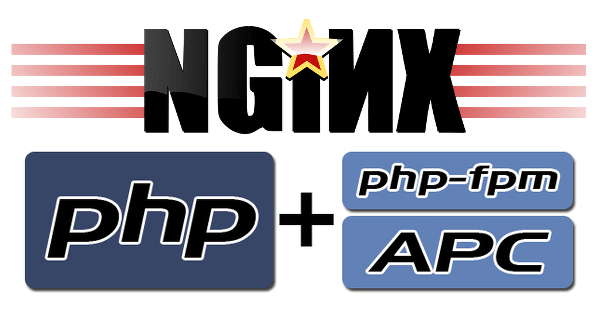 Связка nginx, php-fpm, php-apc позволяет ускорить работу сайта при правильной настройке по сравнению с apache и снизить нагрузку на сервер. Особенно это актуально при настройке работы сайтов с большим количеством посещений. Это сочетание компонентов в последнее время становится все более популярным, но настройка при этом достаточно несложная и делается быстро. Давайте посмотрим пример настройки на Debian’e. Настроим nginx с кэшем + php-fpm + php-apc.
Связка nginx, php-fpm, php-apc позволяет ускорить работу сайта при правильной настройке по сравнению с apache и снизить нагрузку на сервер. Особенно это актуально при настройке работы сайтов с большим количеством посещений. Это сочетание компонентов в последнее время становится все более популярным, но настройка при этом достаточно несложная и делается быстро. Давайте посмотрим пример настройки на Debian’e. Настроим nginx с кэшем + php-fpm + php-apc.
Для начала вспомним, что это за компоненты. Nginx — это быстрый и гибкий веб-сервер, который к тому же позволяет использовать кеширование. Php-fpm — это PHP FastCGI Process Manager, менеджер процессов FastCGI для PHP. FastCGI — это бинарный протокол клиент-серверного взаимодействия, позволяющий обрабатывать запросы многопоточно, в отличие от однопоточного CGI. А php-apc — это Alternative PHP Cache, свободный фреймворк для кеширования байт-кода PHP в памяти, что в разы может ускорить выполнение PHP, при неоднократном использовании кода, естественно. Таким образом, ускорение должно быть в нескольких местах. Первое — кэш nginx’а, второе — более быстрая отдача статики при помощи nginx’а по сравнению с apache, третье — кэширование байт-кода PHP, четвертое — более быстрое исполнение кода php при помощи php-fpm по сравнению со связкой apache + mod_php5.
Установка пакетов
Устанавливаем пакеты:
Apt-get install nginx php5-fpm php-apc php5-mysql
Всё необходимое установится по зависимостям
Настройка nginx
После установки пакетов необходимо задать настройки для nginx. Создаем файл настроек nginx для нашего сайта, назовем его «site»
Touch /etc/nginx/sites-available/site
В файл запишем следующее:
Server { # Слушаем 80 порт по IPv4 listen 0.0.0.0:80; # Название сайта (доменное имя) server_name site; # Индексный файл index index.php; # Корневая директория сайта root /var/www/site; # Запрещаем доступ к файлам.htaccess и.htpasswd location ~ /\.ht { deny all; } # Отдача статики location ~ \.(jpg|jpeg|ico|gif|css){ # Отключаем записи об отдаче статических файлов # Это поможет снизить количество операций записи на диск access_log off; expires max; root /var/www/site; } location ~ \.php { include /etc/nginx/fastcgi_params; fastcgi_pass unix:/var/run/php-fpm-site; fastcgi_index index.php; # Включаем кэш nginx, подключаем зону my-cache proxy_cache my-cache; # Таймауты хранения страниц в кэше в зависимости # от ответа сервера. 200 и 302 - 60 минут, 404 - 1 минута proxy_cache_valid 200 302 60m; proxy_cache_valid 404 1m; # Директория для временного хранения proxy_temp_path /var/cache/nginx/tmp; } }
Ln -s /etc/nginx/sites-available/site /etc/nginx/sites-enabled
В файл /etc/nginx/nginx.conf надо добавить кэш, который мы уже записали для использования. В начало секции http вставляем следующую строчку:
Proxy_cache_path /var/cache/nginx levels=1:2 keys_zone=my-cache:8m max_size=128m inactive=600m;
Эта строчка означает следующее: директория для хранения кэша — /var/cache/nginx. levels — уровни кэширования 1:2, это уровни вложенности директорий в директории для хранения кэша. Параметр keys_zone определяет название и объем зоны кэша (зон может быть несколько). Зона размером 1 мегабайт может хранить 8000 ключей. Параметр max_size определяет максимальный объем кэша, когда кэш достигнет этого объема, то старые файлы из кэша будут удаляться, чтобы освободить место. Если данные не будут запрошены из кэша в течение времени, указанного в параметре inactive (в нашем случае 600 минут), то они будут удалены из кэша. Если параметр inactive не указан, по умолчанию время составляет 10 минут.
Настройка php-fpm
Настройки php-fpm находятся в директории /etc/php5/fpm. В этой директории есть поддиректория pool.d, в которой хранятся файлы для работы с сайтами. Нам нужно создать файл для нашего сайта. Назовем его site.conf
Touch /etc/php5/fpm/pool.d/site.conf
В этот файл записываем следующее:
# Сокет-файл для обмена данными с nginx listen = /var/run/php-fpm-site.sock # Максимально доступное в системе количество соединений listen.backlog = -1 # Владелец сокета и группа владения listen.owner = www-data listen.group = www-data # Права, устанавливаемые при создании сокета listen.mode = 660 user = www-data group = www-data # Количество процессов будет контролироваться динамически pm = dynamic pm.max_children = 30 pm.start_servers = 2 pm.min_spare_servers = 2 pm.max_spare_servers = 5 pm.max_requests = 50 env = site env = /usr/local/bin:/usr/bin:/bin env = /tmp env = /tmp env = /tmp
Теперь можно запускать php-fpm командой
Service php5-fpm start
И после этого так же запустить nginx
Service nginx start
Давайте создадим директорию /var/www/site, если она еще не создана:
Mkdir -p /var/www/site
А в этой директории создадим файл /var/www/site/index.php со следующим содержимым:
Теперь в браузере откроем наш сервер по доменному имени. Например, «http://site». Должна открыться страница с информацией о сервере. Там же перечислены все модули, которые используются. В этом списке должен присутствовать модуль apc, и его статус должен быть «Enabled».
Настройка php-apc
Конфигурационный файл apc находится по следующему пути: /etc/php/fpm/conf.d/20-apc.ini
В принципе, с настройками по умолчанию этот модуль уже можно использовать, но если хотите настроить его более тонко, то описание всех параметров можно посмотреть .
В целом конфигурация готова, можно разворачивать сайт и настраивать все эти компоненты более детально, в зависимости от того, как устроен сайт и какая статистика будет накоплена в процессе его работы.
Здравствуй, уважаемый пользователь Хабрахабра. Мое повествование будет о том, как подготовить почву для локальной веб-разработки проектов в операционной системе Ubuntu 16.04.1 LTS.
В данной статье хочется развеять и разъяснить возможные трудности связанные с установкой и настройкой ПО, которое требуется для современной веб-разработки, с которыми возможно сталкиваются начинающие разработчики и не только.
Технологии которые будут использованы в статье: nginx, php-fpm.
Перед началом повествования, хочу отметить, что я проделывал все эти действия на «голой» системе.
Я буду работать с пакетным менеджером aptitude. Так же рекомендую обновить индекс пакетов и сами пакеты перед установкой ПО. В статье мы проделаем эти действия вместе.
Поехали!
Установка пакетного менеджера aptitude , обновление индекса и пакетов
Устанавливаем:Sudo apt install aptitude
Обновляем индекс.
Sudo aptitude update
Обновляем пакеты (команда обновит все пакеты, для которых есть новые версии, если потребуется удаление пакетов, то оно будет выполнено).
Sudo aptitude full-upgrade
Установка и настройка nginx (версия >= 1.10.0)
Устанавливаем.Sudo aptitude install nginx
Запускаем.
Sudo service nginx start
Проверяем версию, чтобы убедиться что не установили старую, то есть ниже 1.10.0.
Установку и запуск произвели, теперь пойдем в каталог туда куда установлен наш nginx и посмотрим на его структуру. Каталог nginx находится по такому пути:
Cd /etc/nginx/
Посмотреть содержимое директории можно командой ls, с флагами -la будет удобнее просматривать содержимое каталога (в действительности эту команду с конкретными флагами можно описать детальнее и вернее, но у нас сегодня другая тема).
Ls -la
Наc интересуют в данный момент два каталога, которые вы видите на скриншоте. Это каталоги sites-available и sites-enabled.

Давайте перейдем в каталог sites-available и начнем конфигурировать наш виртуальный хост (сайт).
Cd /etc/nginx/sites-available
Перед началом создания конфигурационного файла, проверим что лежит у нас в данном каталоге. В моей случае каталог не пустой, в нем уже есть конфигурационные файлы, я их затер, чтобы не вводить вас в заблуждение.
Важное отступление
В случае установки nginx «с нуля», именно «с нуля», так как при удалении nginx командой
sudo apt-get remove nginx
или sudo apt remove nginx
конфигурационные файлы остаются и если вы вдруг будете не понимать, почему nginx не работает и захотите его переустановить (обычно к такому прибегают начинающие пользователи Linux), то и после переустановки он не будет корректно работать, из-за того что в старых конфигурационных файлах (они не удаляются после удаления командой remove) прописаны неверные настройки, их придется удалить, либо настроить верно, только тогда nginx заработает.
Рекомендую удалять командой sudo apt-get purge nginx или sudo apt purge nginx . Если вы используете пакетный менеджер aptitude, то команда sudo aptitude purge nginx удаляет пакет полностью со всеми зависимостями и конфигурационными файлами.
В этом каталоге будет по умолчанию один файл, с названием default. В нем будет конфигурационный файл с примером, с комментариями, его вы можете изучить на досуге, а можете и вовсе удалить (всегда можно обратиться к официальной документации).
Ls -la

Создадим свой конфигурационный файл, который будет соответствовать названию домена нашего локального сайта (или реального, если уже знаете его название). Это удобно, в будущем, когда будет много конфигурационных файлов, то это избавит вас от путаницы в них. У меня этот файл будет называться project.local.
Sudo touch project.local
Посмотрим что получилось.

Теперь откроем его в редакторе, я открою его в nano.
Sudo nano project.local
Видим что он у нас пустой. Теперь перейдем к формированию нашего файла. Нужно привести конфигурацию к такому виду, как написано ниже. Я опишу только жизненно важные директивы этого файла, описывать остальное не буду, так как это не является на данный момент важным, все-таки у нас тема базовой настройки. Этих настроек с «горкой» хватит для разработки проектов локально, не только мелких, но и довольно крупных. В следующих статьях опишу отдельно каждые использованные директивы (именно так называются строки, например server_name) этого файла.
Смотрите комментарии прям в конфигурационном файле.
Server {
listen 80; # порт, прослушивающий nginx
server_name project.local; # доменное имя, относящиеся к текущему виртуальному хосту
root /home/stavanger/code/project.local; # каталог в котором лежит проект, путь к точке входа
index index.php;
# add_header Access-Control-Allow-Origin *;
# serve static files directly
location ~* \.(jpg|jpeg|gif|css|png|js|ico|html)$ {
access_log off;
expires max;
log_not_found off;
}
location / {
# add_header Access-Control-Allow-Origin *;
try_files $uri $uri/ /index.php?$query_string;
}
location ~* \.php$ {
try_files $uri = 404;
fastcgi_split_path_info ^(.+\.php)(/.+)$;
fastcgi_pass unix:/var/run/php/php7.0-fpm.sock; # подключаем сокет php-fpm
fastcgi_index index.php;
fastcgi_param SCRIPT_FILENAME $document_root$fastcgi_script_name;
include fastcgi_params;
}
location ~ /\.ht {
deny all;
}
}
Сохраняем файл. Теперь нам надо проверить, нет ли в нем ошибок. Сделать мы это можем командой.
Sudo nginx -t
Если видим такую информацию как на скриншоте, значит у нас все верно, может продолжать настройку. Если вы получаете какие-либо ошибки, стоит перепроверить конфигурационный файл.
Теперь нам надо активировать конфигурационный файл, в каталоге /etc/nginx/sites-enabled/ необходимо создать симлинк (символическая ссылка). Если у вас nginx был установлен «с нуля», то в этом каталоге есть симлинк на файл default, про который рассказывалось выше, его можно удалить, если он вам не требуется. Переходим в нужный каталог.
Cd /etc/nginx/sites-enabled/
Теперь мы в нужном каталоге. Давайте создадим наш симлинк. Для создания используется команда ln с флагом -s, далее мы укажем путь до нашего конфига project.local.
Sudo ln -s /etc/nginx/sites-available/project.local
Посмотрим на наш созданный симлинк.

Чтобы убедиться что мы делаем еще все верно опять запустим команду.
Файл hosts
Этот файл находится по пути /etc/hosts. Наличие в нем записей, позволяет запускать nginx с использованием в качестве домена localhost. В этом файле можно присваивать альтернативные псевдонимы, например для нашего проекта project.local, мы присвоим домен project.local.Открываем файл в редакторе nano.
Sudo nano /etc/hosts
У вас в этом файле будет и другая информация, просто игнорируйте ее. Вам всего лишь нужно добавить строку как на моем скриншоте.
Установка php-fpm (>=7.0)
sudo aptitude install php-fpmПроверяем установленную версию, на всякий случай, хотя в Ubuntu 16.04.1 в репозиториях лежит именно 7.0 версия.
Php-fpm7.0 -v
Убеждаемся что все ок. Стартуем php-fpm.
Sudo service php7.0-fpm start
Если будете править конфиги, то не забывайте рестартовать демон. Это делает так. Но нам это не потребуется.
Sudo service php7.0-fpm restart
На этом установка и настройка php-fpm закончена. Правда, это все. Это не магия, путь до сокета php-fpm у нас уже был прописан в конфигурационном файле. Конечно, вам могут понадобиться какие-либо расширения php для разработки личных проектов, но их вы можете поставить по мере того как они будут требоваться.
Теперь пойдем для в каталог с нашим проектом, у меня он лежит по такому пути.
Cd /home/stavanger/code/project.local
Поднимемся на каталог выше и сделаем права 777 (то есть мы будем делать полные права каталогу с нашим проектом project.local). В будущем это избавим нас от лишних проблем.
Cd ..
sudo chmod -R 777 project.local
На этом настройка ПО завершена, давайте создадим тестовый файл в нашем рабочем каталоге project.local и убедимся что все работает. Я создам файл index.php с таким содержанием.
Идем в браузер и видим что у нас все прекрасно работает! Интерпретатор php в том числе.

С уважением к читателям, Stavanger.
